场景描述
在做报表的时候,我们会遇到制作循环报表的时候。循环扩展报表是按照某个指定的字段自动循环扩展出多个表格的一类报表。它主要分为纯表格循环扩展和图形循环扩展。
下面我们来讲讲如何实现纯表格循环。如下图,员工信息描述数据比较多,希望通过一个表格展现该对象的所有数据,并且报表布局为多个表格呈上下式段落布局,每个表格结构一致。
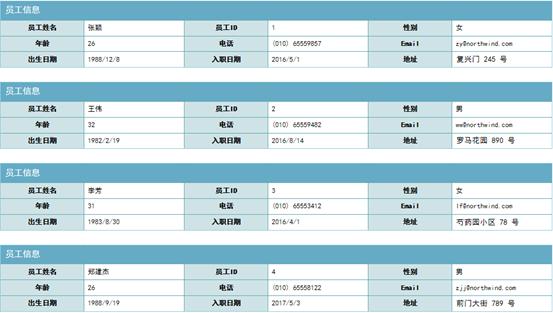
纯表格循环扩展报表
实现步骤
1、 创建数据集查询出数据。这类型的报表通常用数据集查出明细数据或者直接使用数据库中的明细数据。下面是通过数据集查出的明细数据:
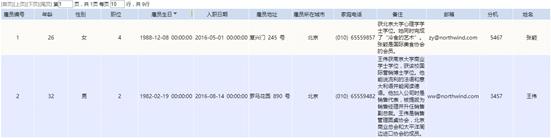
数据集明细数据
2、 登录Excel报表设计器来设置表格固定内容。单元格输入相应的内容:

数据表格字段内容
单元格A1中输入“员工信息”,其样式:字体“ 黑体”,字号“11”,字体颜色“黑色”;
A2输入“员工姓名”,A3输入“年龄”,A4输入“出生日期”,C2输入 “员工ID”,C3输入“电话”,C4输入“入职日期”,E2输入“性别”,E3输入“Email”,E4输入“地址”,其样式:字体“ 黑体加粗”,字号“9”,字体颜色“黑色”;
3、 从右侧数据集下拖拽字段到相应的单元格:

拖拽字段
“姓名”到单元格B2,
“年龄”到单元B3,
“雇员生日”到单元格B4,
“雇员编号”到单元格D2,
“家庭电话”到单元格D3,
“入职日期”到单元格D4,
“性别”到单元格F2,
“邮箱”到单元格F3,
“雇员地址”到单元格F4;
4、 设置父格属性。
单元格B2保持系统默认父格即可;
表格中除B2之外的其它单元格,设置附属属性:上父格为B2或左父格为B2;
单元格区域“A5:F5”设置附属属性:上父格为B2或左父格为B2;
步骤2和3的设置可以实现,随着员工扩展增加一名,就会增加一个信息条记录这名员工的信息。
5、 设置表格样式
单元格区域“A1: F1”的填充色:#66ABC5;
其它固定字段所在单元的填充色:#CFE3E7;
员工信息字体样式:字体“ 黑体”,字号“11”,字体颜色“白色”,居左显示;
其它单元格字体样式:字体“ 黑体加粗”,字号“9”,字体颜色“黑色”,居中显示;
边框:颜色“#66ABB3”,大小“1px”;
调整列宽行高;

设置表格样式
6、 完成报表定制,保存发布即可在web端浏览。
这个报表实现的重点是父格的设置,通过自定义父格实现表格数据随着父格的扩展而扩展。好了,本期示例介绍到此,下次我







 本文介绍了如何在报表设计中实现纯表格循环扩展,特别是使用Vue的table组件。首先创建数据集获取数据,然后在Excel报表设计器中设置固定内容和样式,通过拖拽字段填充单元格,并设置父格属性实现数据动态扩展。最后调整表格样式并发布,以展示员工信息的多行段落布局。
本文介绍了如何在报表设计中实现纯表格循环扩展,特别是使用Vue的table组件。首先创建数据集获取数据,然后在Excel报表设计器中设置固定内容和样式,通过拖拽字段填充单元格,并设置父格属性实现数据动态扩展。最后调整表格样式并发布,以展示员工信息的多行段落布局。















 被折叠的 条评论
为什么被折叠?
被折叠的 条评论
为什么被折叠?








